HDG wyjaśnia, jak działa Google Chromecast?

- 1405
- 365
- Igor Madej
Google Chromecast to urządzenie, które można podłączyć do portu HDMI w telewizji i użyć do przesyłania treści z różnych usług przesyłania strumieniowego, takich jak Netflix, YouTube, a nawet Amazon Prime Video.
Chociaż konfiguracja może wydawać się prosta, wiele osób źle zrozumiała, jak naprawdę działa Chromecast Google. Możesz pomyśleć, że przesyłasz strumieniowo treść bezpośrednio z urządzenia, z którego rzucisz strumień wideo, ale to nie jest prawda.
Spis treściW rzeczywistości istnieje wiele sposobów przesyłania treści do Chromecast oraz szeroki zakres urządzeń i usług, które z nim działają. W tym artykule opisano, jak działa Google Chromecast i usunie tajemnicę dotyczącą technologii tego potężnego urządzenia do przesyłania strumieniowego.
Co jest w chromecastu Google?
Zanim przejdziemy do usług, które działają z Google Chromecast i jak je kontrolujesz, ważne jest, aby zrozumieć, jak działa technologia Google Chromecast.

Wiele osób błędnie uważa, że ich urządzenie przesyła strumieniowo treść z Internetu i „wysyła” ten strumień danych do Chromecast, aby wyświetlić się w telewizji. Tak nie jest. Urządzenia takie jak telefony komórkowe i laptopy, które są zdolne do rzucania, działają jedynie jako „zdalne sterowanie” dla chromecast.
Oznacza to, że kiedy otworzysz wideo na YouTube i wybierz ikonę Chromecast, odbywają się następujące zdarzenia.
- Twoje urządzenie wysyła żądanie HTTP do Chromecast, informując o adresie URL treści, którą chcesz przesyłać strumieniowo.
- Chromecast używa własnej przeglądarki, aby dotrzeć do Internetu i odzyskać tę treść.
- Chromecast rozpocznie przesyłanie strumieniowe treści. Twoje urządzenie nadal ma możliwość zatrzymywania się, uruchamiania, przesuwania się do przodu lub do przodu lub dostosowywania głośności. Jednak cała strumieniowanie treści odbywa się bezpośrednio z Internetu za pośrednictwem urządzenia Chromecast i telewizora.
Możesz to zobaczyć w akcji, uruchamiając wideo przez Chromecast, a następnie wyłączając telefon lub laptop. Chromecast będzie nadal przesyłać strumieniowo wideo, niezależnie od tego.
Jak ustawić chromecast
Ponieważ urządzenie Chromecast pobiera dla Ciebie treści bezpośrednio z Internetu, początkowo musisz skonfigurować go z prawidłowymi loginami dla sieci Wi-Fi. Ta sieć musi również mieć otwarty dostęp do Internetu. Właśnie dlatego urządzenie Chromecast może nie działać w sieci korporacyjnej lub hotelowej, która wymaga drugiego poziomu logowania do przeglądarki, aby uzyskać dostęp do Internetu.
Aby skonfigurować nowy Chromecast, musisz zainstalować aplikację Google Home na swoim urządzeniu mobilnym.
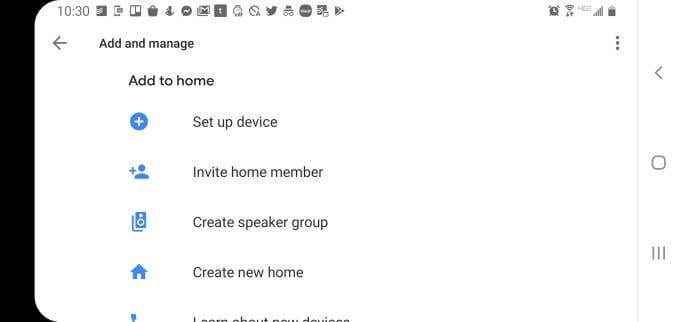
Po zainstalowaniu aplikacji wykonaj następujące kroki, aby skonfigurować.
- Podłącz kabel wyjściowy HDMI z chromecast do portu HDMI w telewizji.
- Upewnij się, że telewizor jest przełączany na właściwe wejście HDMI, do którego chromecast jest podłączony. Po wybraniu poprawnego źródła HDMI zobaczysz wyświetlacz Chromecast.
- Otwórz aplikację Google Home na swoim urządzeniu mobilnym.
- W lewym górnym rogu aplikacji wybierz + Ikona. Wybierać Skonfiguruj urządzenie, i wtedy Skonfiguruj nowe urządzenia.
- Aplikacja przeprowadzi Cię przez wymagane kroki, aby skonfigurować Chromecast. Obejmie to wybór sieci Wi-Fi i wpisanie prawidłowego kodu sieciowego.
Po skonfigurowaniu chromecast i gotowym do odbierania poleceń z urządzenia mobilnego lub laptopa, istnieją dziesiątki sposobów przesyłania treści.
Jak rzucić się na swój chromecast
W zależności od tego, co chcesz rzucić, istnieje wiele sposobów na zrobienie tego. Oto kilka dostępnych opcji.
- Wyświetl to, co widzisz w przeglądarce, rzucając zakładkę przeglądarki
- Odlew z witryny z obsługą Chromecast, taką jak YouTube
- Rzut z aplikacji z obsługą Chromecast na urządzeniu mobilnym
Rzuć zakładkę przeglądarki
Casting z przeglądarki jest jednym z najłatwiejszych sposobów rzucania treści na chromecast.
Wystarczy wybierz trzy kropki w górnej części obok obrazu profilowego i wybierz Rzucać… Z menu rozwijanego.
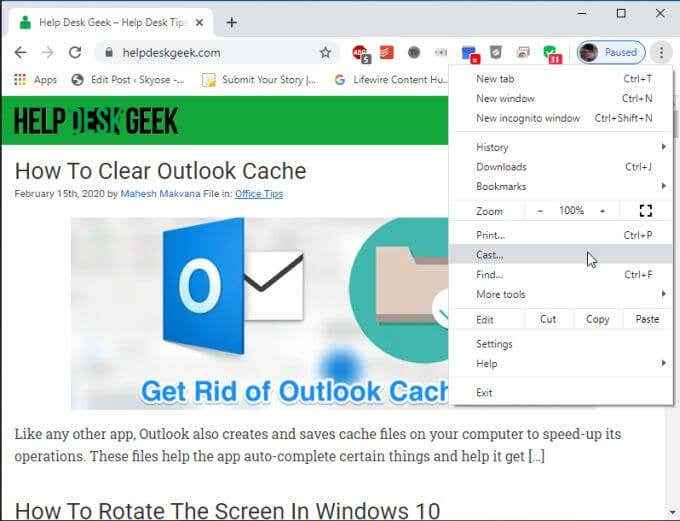
To wyskakuje okno, w którym możesz wybrać, które urządzenie (spośród wszystkich podłączonych do Google Home).
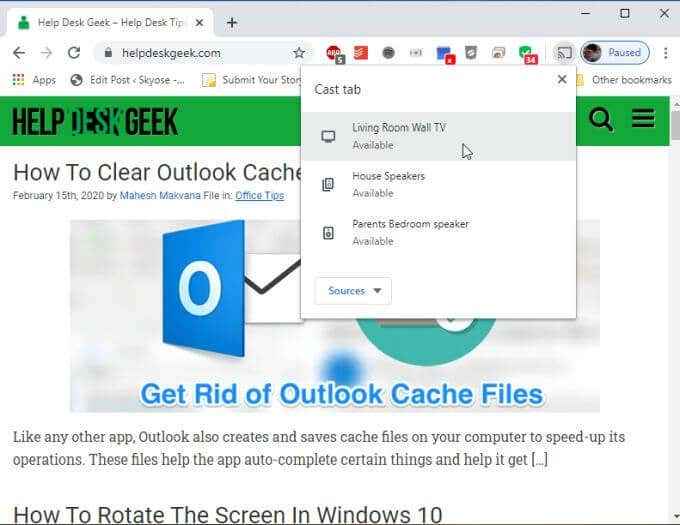
Wybierz telewizor, w którym połączony jest twój Chromecast. To natychmiast wyświetli przeglądarkę w telewizji.
Kiedy przewijasz lub kliknij na nowe strony internetowe, telewizja pokaże wszystkie Twoje działania na żywo.
Należy pamiętać, że nie jest to najlepsze podejście do użycia, jeśli masz nadzieję przesyłać strumieniowo wideo ze strony internetowej. Idealnie powinieneś wybrać witryny (takie jak YouTube lub Netflix), które oferują funkcjonalność odlewania w postaci przycisku odlewu (patrz poniżej).
Jeśli spróbujesz wyświetlać wideo za pomocą funkcji obsady przeglądarki, jakość będzie bardzo niska lub w ogóle nie będzie działać. A w przypadku YouTube lub innych witryn, które są obsługujące Chromecast, automatycznie powrócą do funkcji obsady.
Odlew z witryny z obsługą Chromecast
Najlepszym sposobem przesyłania treści wideo za pośrednictwem Chromecast jest wybór witryn treści, które są włączone Chromecast. Możesz zobaczyć całą listę dostawców obsługi Chromecast na stronie Google Chromecast Apps & Partners.
Uruchomienie treści z tych stron jest bardzo łatwe. Zazwyczaj można znaleźć ikonę obsady samego odtwarzacza wideo. Na przykład na YouTube, po uruchomieniu filmu poszukaj ikony obsady w prawym dolnym rogu wideo.
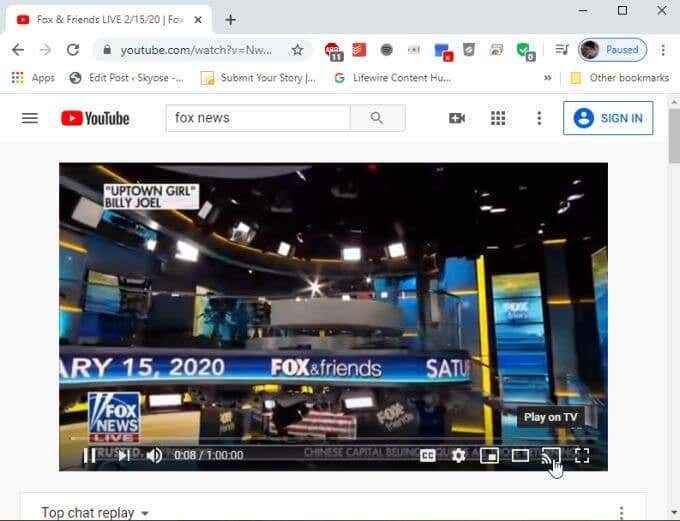
W swojej sieci zobaczysz listę wyskakujących urządzeń Chromecast, podobnie jak podczas obsady zakładek przeglądarki.
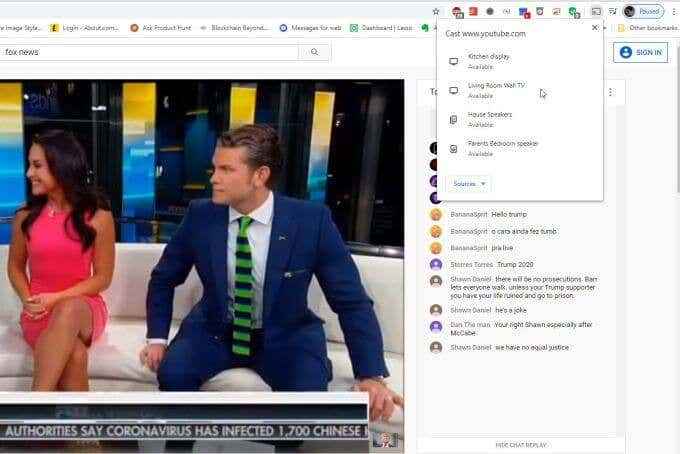
Po prostu wybierz Chromecast, z którego chcesz przesyłać strumieniowo wideo, a wideo będzie odtwarzane z urządzenia Chromecast do telewizora.
Kolejną dobrą witryną z obsługą Chromecast jest Spotify Web Player. Kiedy grasz muzykę ze strony Spotify, możesz wybrać ikonę urządzeń na dole okna. To uruchomi wyskakujące okienko, w którym zobaczysz Google Cast, jeśli w sieci są wykryte urządzenia Chromecast.
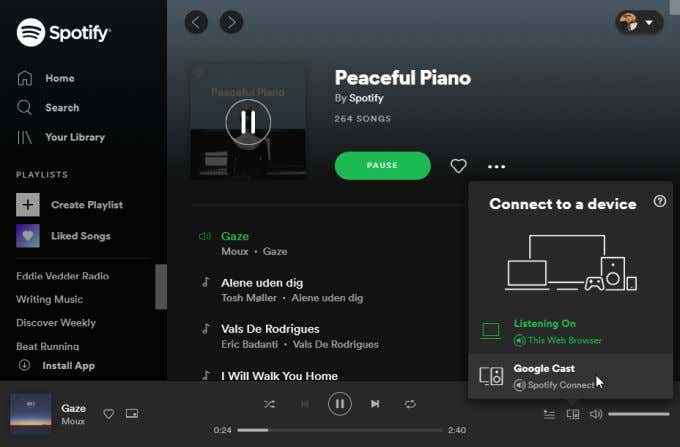
Po wybierzeniu Google Cast zobaczysz zwykłe wyskakujące okno wyboru urządzenia, w którym możesz wybrać telewizor Chromecast, na którym chcesz słuchać muzyki.
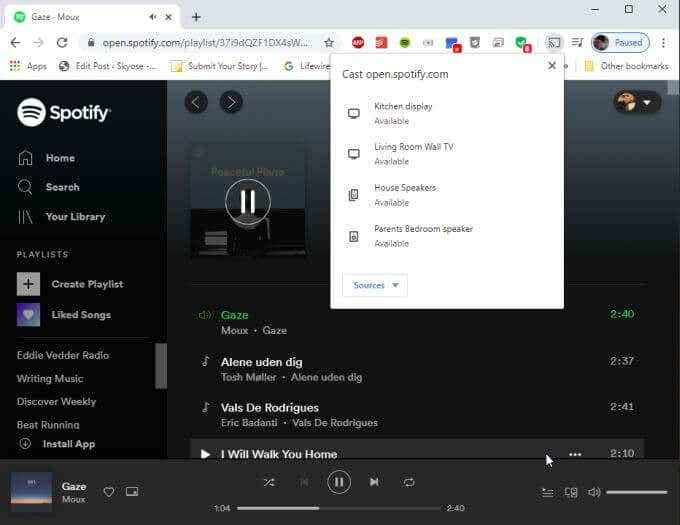
Casting Music jest świetna, jeśli masz ładny system dźwiękowy podłączony do telewizora i chciałbyś z niej skorzystać, aby słuchać muzyki.
Możesz nawet uruchomić wideo do swojego Chromecast za pomocą niektórych aplikacji komputerowych, które są obsługujące Chromecast, takie jak VLC.
Odlew z aplikacji z obsługą Chromecast
Najwygodniejszym sposobem korzystania z Chromecast jest kontrolowanie go z telefonu komórkowego. Nie trzeba uruchamiać laptopa lub komputera. Wystarczy uruchom dowolną aplikację z obsługą Chromecast i możesz rozpocząć odlewanie z telefonu.
Jednym doskonałym przykładem tego jest Amazon Prime Video App. Przez lata Amazon odmówił kompatybilności z urządzeniami Chromecast. Zmieniło się to niedawno, gdy Amazon stworzył swoją pierwszą aplikację wideo Chromecast-obsługę.
Teraz, kiedy oglądasz odcinki lub oglądasz film z Prime Video App, zobaczysz ikonę obsady w prawym dolnym rogu ekranu.
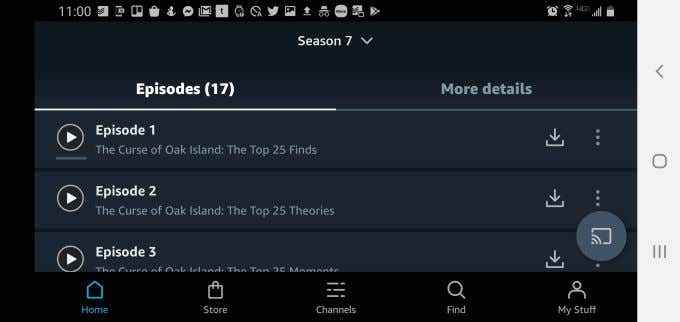
Po prostu dotknij ikonę i wybierz urządzenie Chromecast w swojej sieci, aby obejrzeć ten film Amazon Prime w telewizji.
Aplikacje na YouTube (w tym telewizor na YouTube) zawsze były obsługiwane przez Chromecast. Znajdziesz ikonę Chromecast w prawym górnym rogu ekranu.
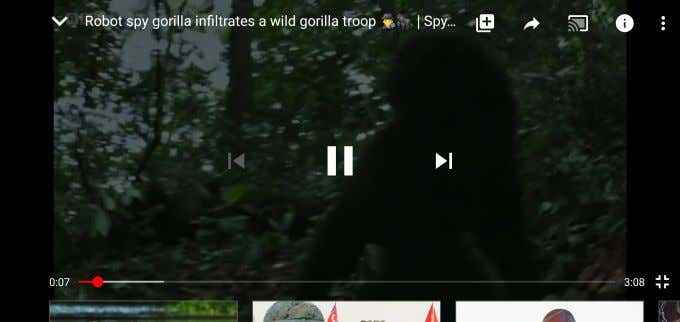
Możesz także obserwować muzykę z telefonu za pomocą aplikacji Spotify lub aplikacji Google Music. W Google Music ikona obsady znajduje się w prawym górnym rogu okna.
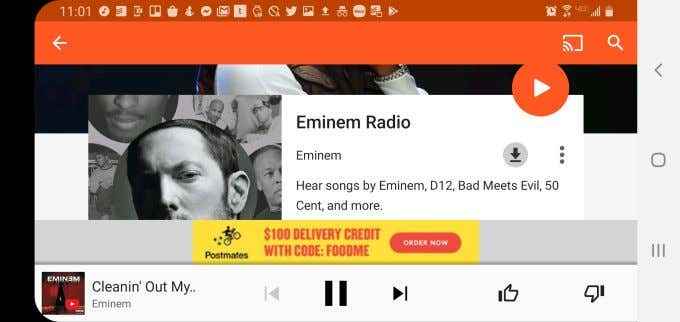
W prawie wszystkich przypadkach, jeśli aplikacja muzyczna lub wideo jest obsługowana przez Chromecast i masz w sieci domowej urządzenia Chromecast, zobaczysz tę ikonę obsady, gdy uruchamiasz film lub odtwarzaj muzykę.
Oczywiście, jeśli jesteś jedną z tych osób, które nie lubią korzystać z produktów Google, dostępnych jest wiele alternatywnych alternatywnych Google.
- « Jak zainstalować system systemu Linux na telefonie z Androidem
- Najlepszy magazyn ekranu systemu Windows 10 »

